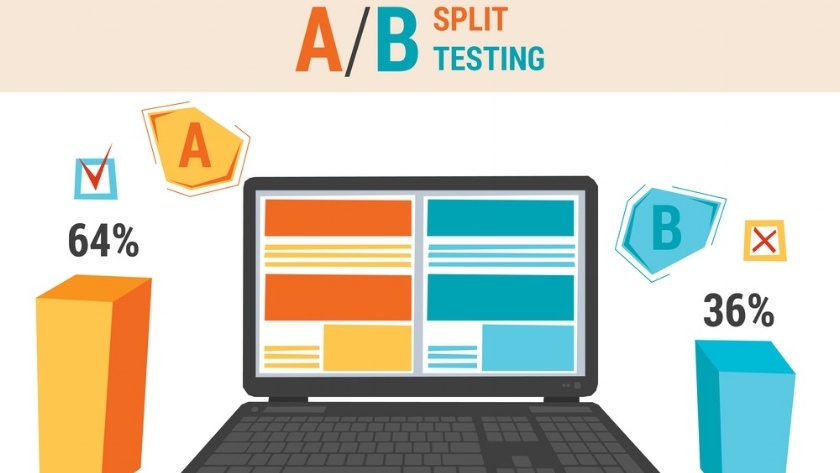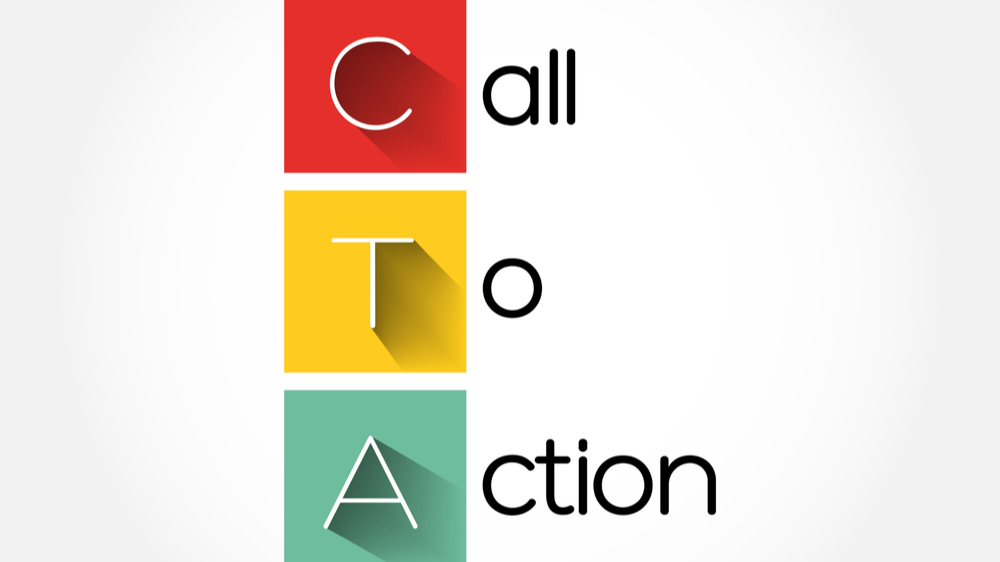Nøkkelen til en høy konverteringsrate er ofte en god CTA (Call-to-Action). I HubSpot har du mulighet til å A/B-teste flere ulike versjoner for å finne den som fungerer best. I denne oppskriften viser jeg deg hvordan.
Tekniske forberedelser
Oppskriften krever at du har en Marketing Hub Professional eller Enterprise-lisens hos HubSpot, og en ferdig CTA (hvis du ikke har det, kan du lage en).
Slik går du frem
For å A/B-teste trenger du flere versjoner, eller i hvert fall én versjon til i tillegg til din originale CTA. Den originale CTA-en blir versjon A og utfordreren(e) blir versjon B, versjon C og så videre. La testen gå i minimum 1-2 uker, slik at du får inn nok resultater (visninger) for å kunne bedømme hvilken variant som gir høyest konverteringsrate.
Konkrete ideer for å få best mulig utbytte
- Teksten bør oppfordre til en handling: Teksten på knappen må kunne svare på «Hvorfor skal jeg trykke på den?» Teksten må derfor være spesifikk og detaljert. Unngå en generisk tekst. Bruk ord som: «Last ned gratis e-bok».
- Bruk en appellerende farge: Rød, blå eller grønn knapp? Det er ingen fasit. En huskeregel er at du ikke skal bruke en farge på CTA-en som er for lik bakgrunnen. Den skal heller skille seg ut slik at den står synlig frem på siden din og står i kontrast til alt annet på siden.
- Bruk riktig plassering: Sørg for at CTA-en henger sammen med teksten på siden. Det kan være naturlig å plassere knappen helt til slutt på siden, eksempelvis under siste avsnitt av en tekst, eller på siden på en landingsside.
- Bruk riktig størrelse: Generelt sett er det bedre jo større CTA-en er. Det er likevel en viktig detalj: Størrelsen er relativ i forhold til resten av siden. En stor knapp er ikke nødvendigvis stor hvis tekstens størrelse er stor. Gjør derfor CTA-en noe større enn resten av elementene.
Eksempel på konkret anvendelse
Cracyegg har trukket fram 3 eksempler på A/B-tester det kan være verdt å teste ut.
Detaljert fremgangsmåte
1. Logg inn på HubSpot-kontoen din.
2. Naviger deg til Marketing > Lead Capture > CTAs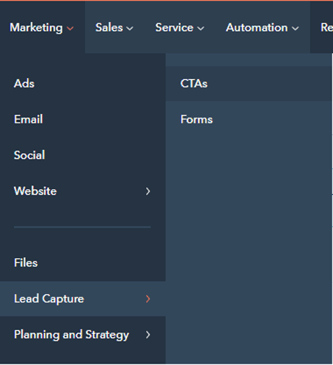
3. Hold musepekeren over CTA-en du ønsker å lage en ny versjon av og klikk på Actions i nedtrekksmenyen, klikk deretter på Create multivariate test.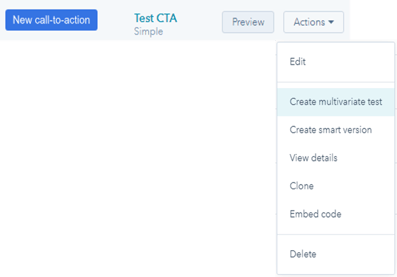
4. Lag versjon B. Redigeringsverktøyet er delt opp i to steg:
- Design: vi anbefaler at du kun endrer én variabel mellom de to ulike versjonene, slik at du er sikker på hvilken faktor som førte til endringer. Forsøk gjerne å redigere teksten eller fargen på CTA-en. Klikk deretter på Next.
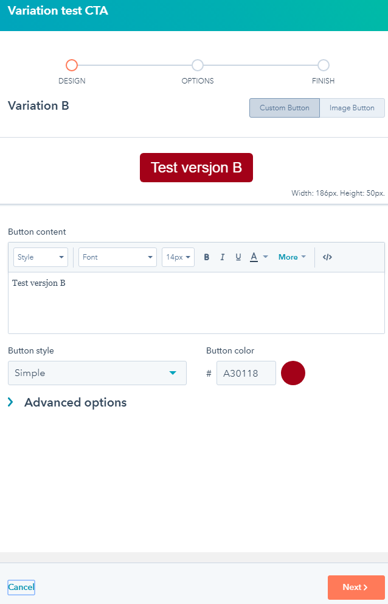
- Options: her ligger det ulike valgmuligheter for om du ønsker å endre på det interne navnet, stedet vedkommende blir sendt til når de klikker på CTA-en og om du ønsker å koble CTA-en til en HubSpot-kampanje. Klikk på Save når du er ferdig.
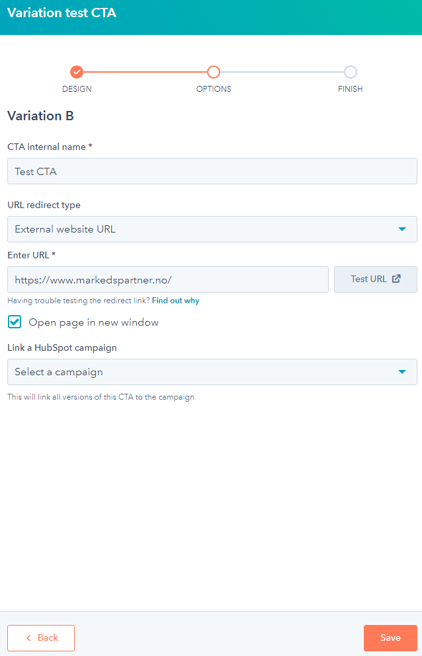
5. Du vil nå se versjon A og B under Variation test CTA. Du kan legge til en ny versjon ved å klikke på Add another variation.
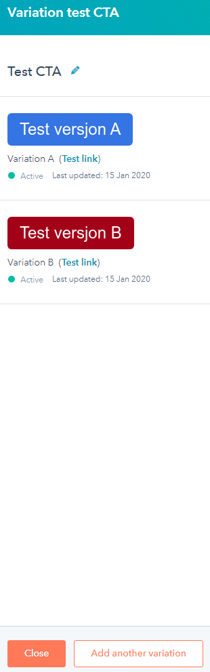
6. Mål resultatene fra testingen.
Først og fremst er det viktig at testingen har pågått lenge nok til at det har kommet inn tilstrekkelig med data for å kunne avgjøre en vinner. En tommelfingerregel er å ha 100 visninger per versjon for en nøyaktig test, spesielt hvis du kun endret på én variabel. For å se resultatene fra testingen klikker du på navnet til CTA-en.
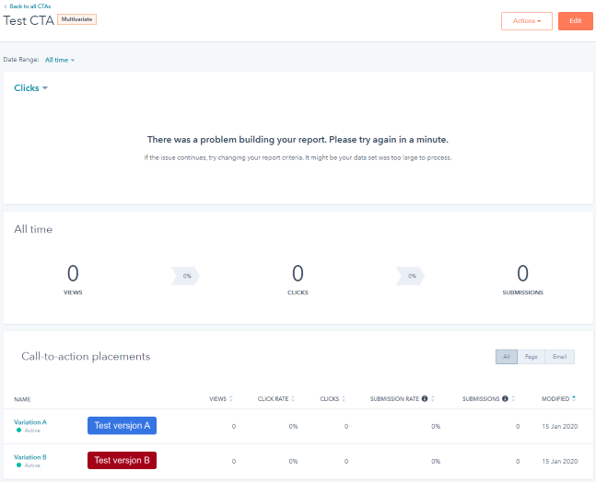
7. Ta handling basert på resultatene.
Når du har samlet nok resultater, vil du se et bannervarsel øverst på detaljskjermbildet. Hvis en vinnende variant er identifisert, klikker du på «Only show this version».
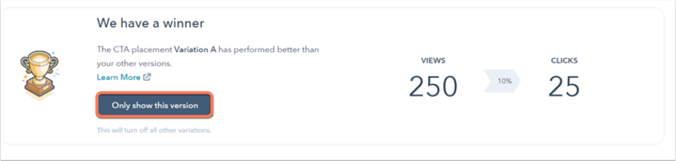
Du kan også velge å slå av CTA-en tidligere/senere ved å klikke på Actions > Edit og Turn off ved siden av versjonen du ønsker å slå av. Her kan du også velge å redigere igjen, slette eller klone CTA-en.
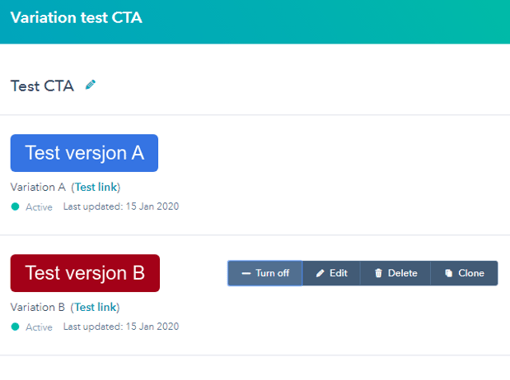
Kilder
HubSpot: A/B test your calls-to-action (CTAs)
Relatert innhold
Vekstoppskrifter: Slik A/B tester du en e-post i HubSpot.

Først publisert 2. juni 2017. Oppdatert 14. februar 2020.